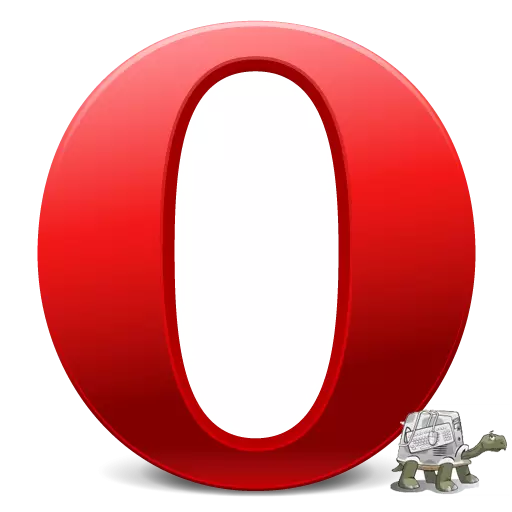
Շատ տհաճ է, երբ զննարկիչում տեսանյութ դիտելիս սկսում է դանդաղեցնել: Ինչպես ազատվել այս խնդրից: Եկեք պարզենք, թե ինչ անել, եթե տեսանյութը դանդաղեցնի օպերային զննարկիչը:
Դանդաղ կապ
Առավել բանալի պատճառը, որի համար տեսանյութը կարող է դանդաղեցնել օպերայում, դանդաղ ինտերնետ կապ է: Այս դեպքում, եթե այն ժամանակավոր անհաջողություններ է մատակարարի կողքին, մնում է միայն սպասել: Եթե նման ինտերնետի արագությունը կայուն է, եւ այն չի համապատասխանում օգտագործողին, ապա այն կարող է գնալ ավելի արագության մակարդակի կամ փոխել մատակարարը:Մեծ թվով բաց ներդիրներ
Շատ հաճախ օգտվողները բացվում են մեծ թվով ներդիրներ, այնուհետեւ զարմացնում են, թե ինչու է տեսախցիկների բովանդակության արգելակները խաղալ: Այս դեպքում խնդրի լուծումը բավականին պարզ է. Փակեք զննարկչի բոլոր ներդիրները, որոնցում առանձնահատուկ կարիք չկա:
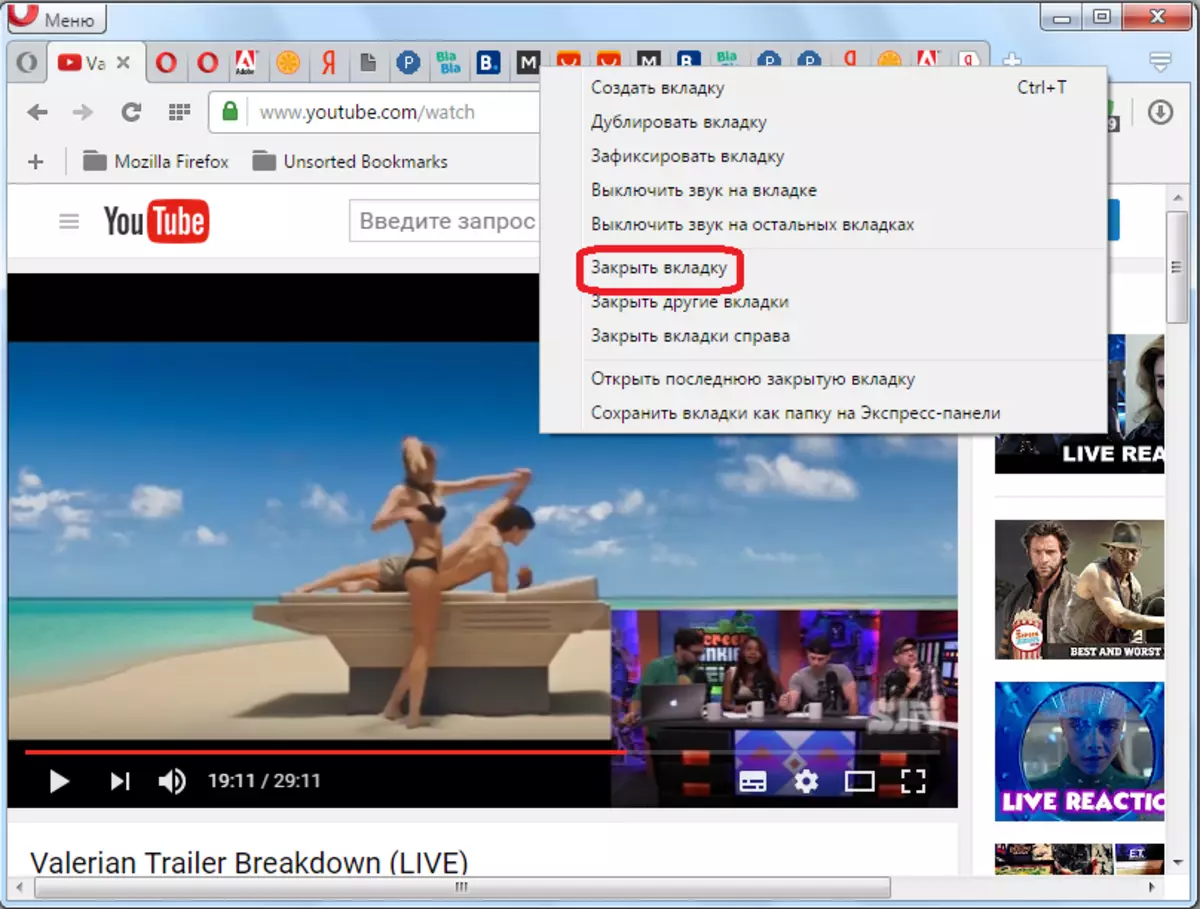
Ծանրաբեռնվածության համակարգը `գործարկված գործընթացներով
Թույլ համակարգիչների վրա տեսանյութը կարող է դանդաղեցնել, եթե համակարգը աշխատի մեծ թվով տարբեր ծրագրեր եւ գործընթացներ: Ավելին, այս գործընթացներն անպայման չեն ստուգվում տեսողական կճեպի մեջ եւ կարող են իրականացվել ֆոնին:
Որպեսզի դիտեք, թե որ գործընթացներն են գործում համակարգչում, գործարկեք առաջադրանքի կառավարիչը: Դա անելու համար կտտացրեք Windows Toolbar- ին եւ համատեքստի ընտրացանկում, որը հայտնվում է, ընտրեք առաջադրանքի կառավարման կետը: Կարող եք նաեւ այն գործարկել `սեղմելով Ctrl + Shift + ESC ստեղնաշարի համադրությունը:
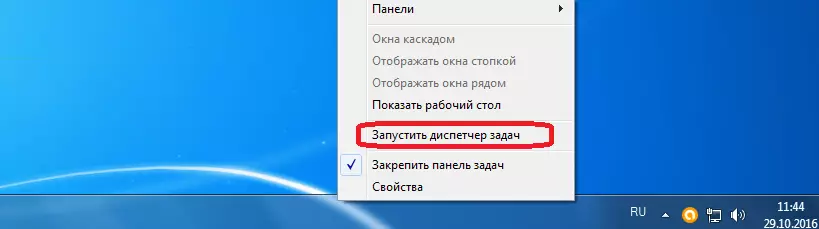
Առաջադրանքի կառավարիչը սկսելուց հետո մենք տեղափոխվում ենք «գործընթացներ» ներդիր:
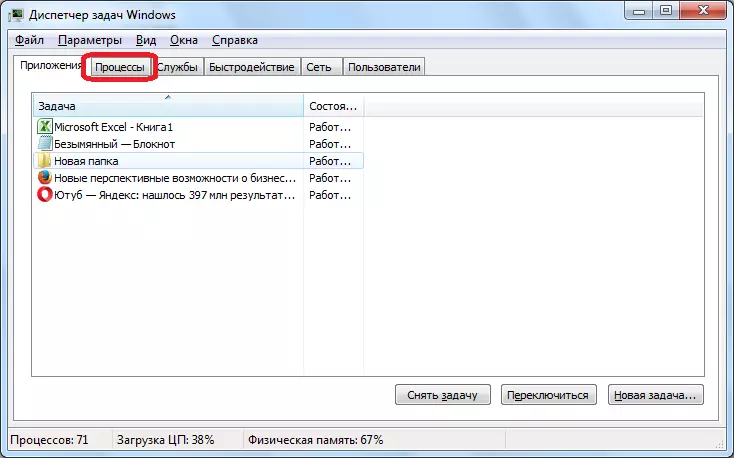
Մենք նայում ենք, թե որ գործընթացներն են առավել առաքում կենտրոնական պրոցեսորը (CPU- ի սյունը) եւ տեղ են գրավում համակարգչի հիշատակին («Հիշողություն» սյունը):
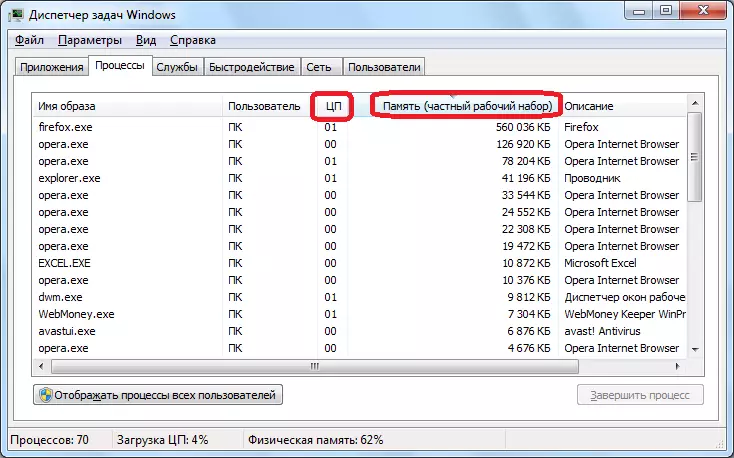
Այն գործընթացները, որոնք սպառում են չափազանց շատ համակարգային ռեսուրսներ, վերսկսելու ճիշտ տեսանկարահանումը, պետք է անջատվեն: Բայց, միեւնույն ժամանակ, դուք պետք է շատ ուշադիր գործեք, որպեսզի չթողնեք համակարգի կարեւոր գործընթացը կամ զննարկչի աշխատանքի հետ կապված գործընթացը, որում դիտվում է տեսանյութը: Այսպիսով, առաջադրանքի մենեջերում աշխատելու համար օգտագործողը պետք է ունենա հայեցակարգ, որ հատուկ գործընթացը պատասխանատու է: Որոշ բացատրություններ կարելի է գտնել «Նկարագրություն» սյունակում:
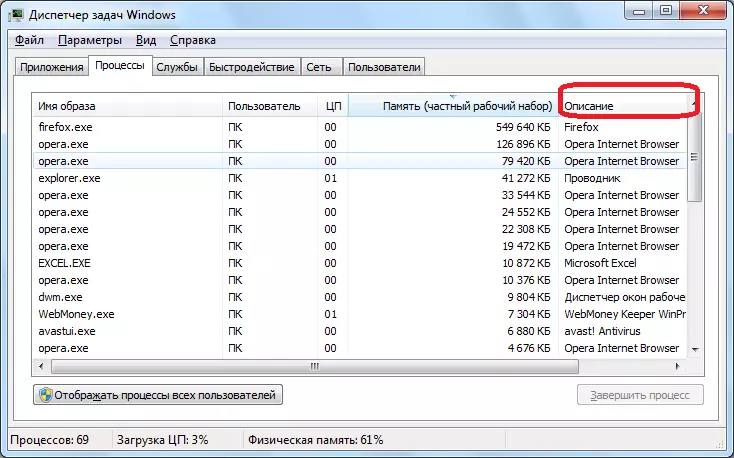
Գործընթացը անջատելու համար սեղմեք նրա անունը մկնիկի աջ կոճակով եւ ընտրեք «Ամբողջ գործընթացը» կետը համատեքստի ընտրացանկում: Կամ էլ, պարզապես ընտրեք տարրը `սեղմելով մկնիկը եւ կտտացրեք նույն անունով նույն անունով` զննարկչի ստորին աջ անկյունում:
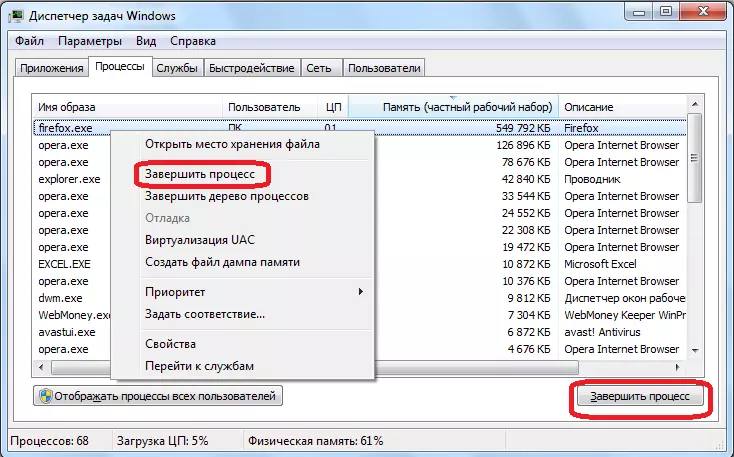
Դրանից հետո հայտնվում է պատուհան, որը խնդրում է հաստատել գործընթացի ավարտը: Եթե վստահ եք ձեր գործողություններում, կտտացրեք «Ամբողջ գործընթաց» կոճակը:
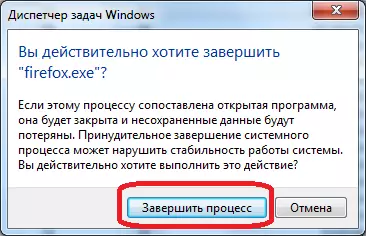
Նույն կերպ, դուք պետք է լրացնեք բոլոր գործընթացները, որոնք այս պահի դրությամբ անհրաժեշտ չեն, եւ մի առնչվեք համակարգային կարեւորի հետ:
Մարդաշատ կանխիկ
Օպերայում տեսանյութի արգելակման հաջորդ պատճառը կարող է լինել մարդաշատ քեշի զննարկիչ: Այն մաքրելու համար անցեք հիմնական ընտրացանկին եւ կտտացրեք «Կարգավորումներ» կոճակին: Կամ, կիրառեք Alt + P ստեղների համադրությունը:
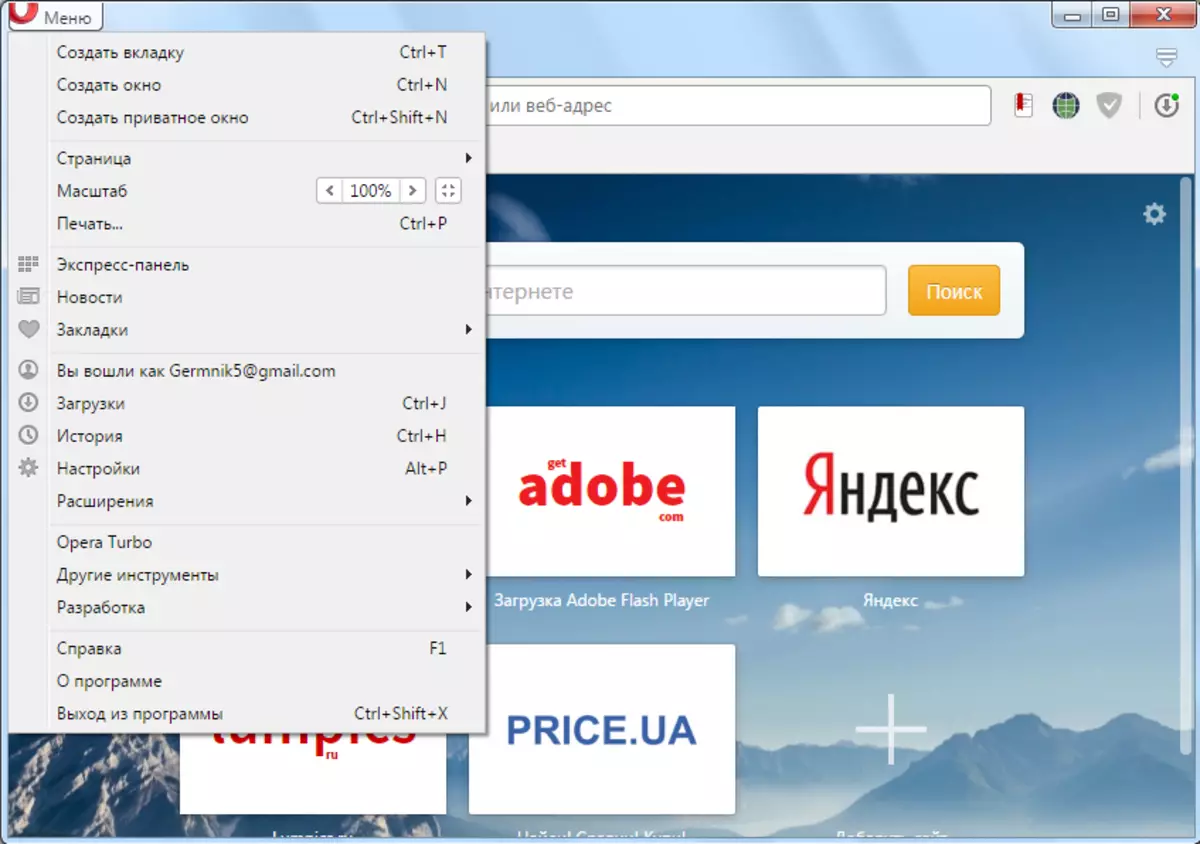
Պատուհանում, որը բացվում է, անցեք «անվտանգության» բաժին:
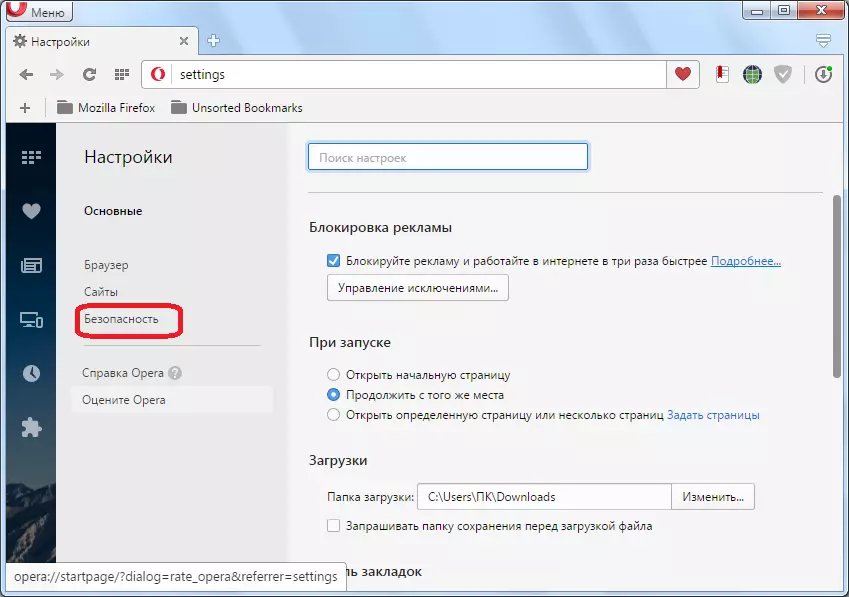
Ավելին, «Գաղտնիության» կարգավորումների խմբում մենք կտտացնում ենք «Մաքուր այցերի պատմությունը» կոճակի վրա:
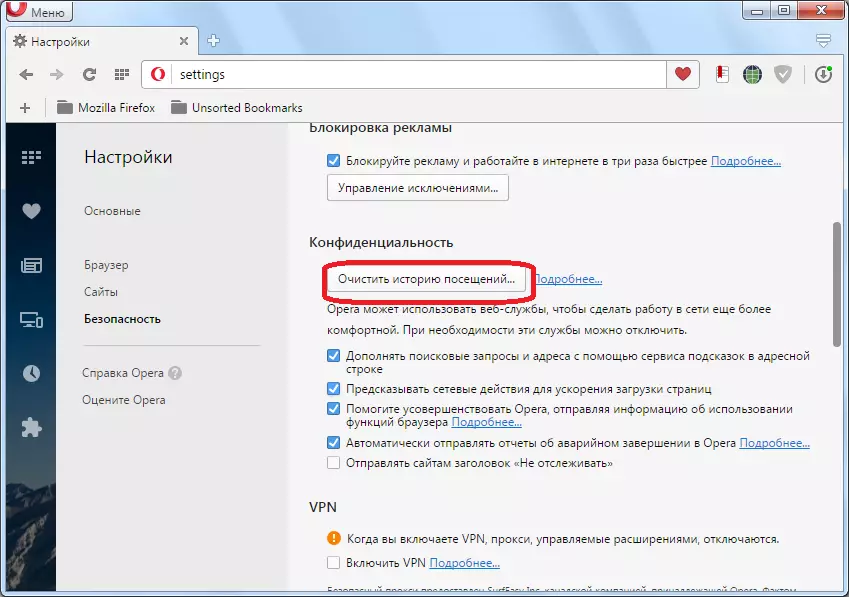
Պատուհանում, որը բացվում է, մենք թողնում ենք մի նշան բացառապես «պահված պատկերների եւ ֆայլերի» ձայնագրման համար: Ժամանակահատվածի ժամանակահատվածում պարամետրը թողեք «հենց սկզբից»: Դրանից հետո մենք կտտացնում ենք «Մաքուր այցերի պատմությունը» կոճակի վրա:

Քեշը մաքրվելու է, եւ եթե նրա գերբնակեցումը վիդեո խանգարումն առաջացրեց, հիմա կարող եք դիտել տեսանյութը հարմար ռեժիմով:
Վիրուս
Օպերայի զննարկիչը մեկ այլ պատճառ է, որ օպերայի զննարկիչը դանդաղ է լինում: Համակարգիչը պետք է ստուգվի հակավիրուսային ծրագրով վիրուսների առկայության համար: Խորհուրդ է տրվում այն կատարել մեկ այլ համակարգչից, կամ գոնե ֆլեշ կրիչի վրա տեղադրված դիմումը օգտագործելով: Վիրուսների հայտնաբերման դեպքում դրանք պետք է ջնջվեն, ըստ ծրագրի ցուցումների:
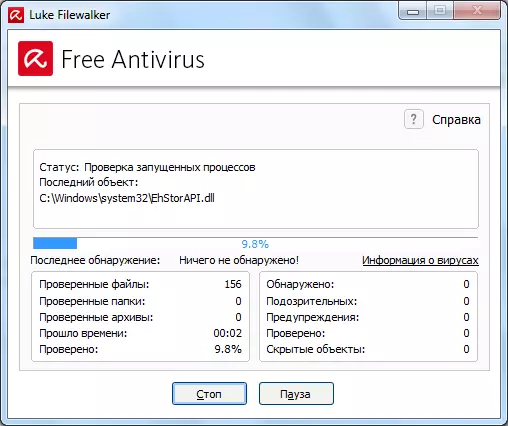
Ինչպես տեսնում եք, օպերայում արգելակման տեսանյութը կարող է բոլորովին այլ պատճառներ առաջացնել: Բարեբախտաբար, նրանց մեծամասնությամբ օգտագործողը լիովին կարող է ինքնուրույն հաղթահարել:
